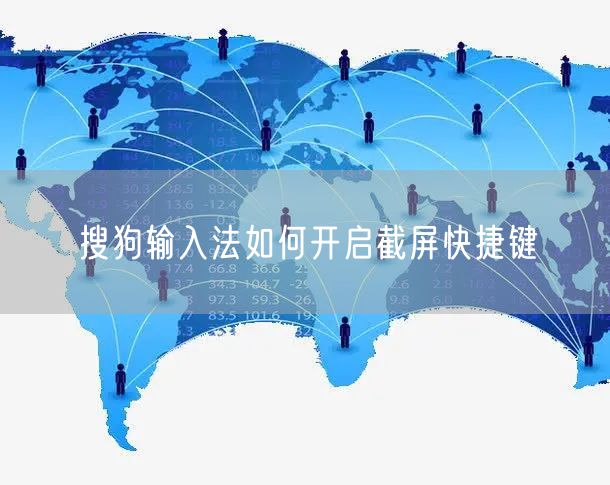说到复制,很多人第一时间想到的肯定是快捷键「Ctrl+C」,其实在Excel里,复制的方法可不止这一种,有些方法甚至比「Ctrl+C」更好用,更快!
今天,叨叨君就给大家分享几个Excel快速批量复制的方法,简直溜到起飞!
这里的快捷键复制,主要优势在于省去「Ctrl+V」粘贴的步骤,复制粘贴直接用一个快捷键就能搞定。
1、Ctrl+D复制

2、Ctrl+R复制
「Ctrl+R」复制,在Excel表格中是向右复制的意思。
如果我们想要将左边的单元格的内容复制到右边,这时候只需选中左边单元格的内容,再选中右边空白单元格,直接按快捷键「Ctrl+R」就能向右复制了。


1、快速复制格式
这个大家应该都会用,想要快速复制格式,用格式刷就对了!
点一下格式刷,可以复制一次格式;点两下格式刷,则可以无限次使用,退出请按Esc即可。

2、快速复制整行整列格式
除了复制单元格格式外,你还可以双击格式刷,复制整行整列的格式效果,如图所示:

3、快速复制表格与数据
复制表格很多人习惯性用「Ctrl+C/V」,其实用格式刷也是可以快速复制表格的哦~
首先选中表格区域,然后双击「格式刷」,最后单击空白单元格,按「Enter」键,这样表格和表格中的数据就都被复制过来了。

4、快速复制整个工作表样式

本文地址:百科问答频道 https://www.neebe.cn/wenda/868734.html,易企推百科一个免费的知识分享平台,本站部分文章来网络分享,本着互联网分享的精神,如有涉及到您的权益,请联系我们删除,谢谢!



 相关阅读
相关阅读